Κάνετε ζηλιάρης αφού ελέγξετε μερικάεπαγγελματικές παρουσιάσεις στο YouTube; Λοιπόν, τώρα είναι η σειρά σου να κάνεις άλλους χρήστες να ζηλεύουν. Το Slideshow AquaSoft για το YouTube είναι ένας ελεύθερος επαγγελματικός κατασκευαστής slideshow μέσω του οποίου μπορείτε να φτιάξετε προβολές φωτογραφιών / βίντεο είτε για προσωπική χρήση είτε για μεταφόρτωση στο YouTube. Αυτό που πραγματικά κάνει είναι πρώτα να μετατρέψετε τη παρουσίαση σε μορφή βίντεο και στη συνέχεια να την ανεβάσετε στο YouTube. Παρακάτω θα εξηγήσω λεπτομερώς πώς να χρησιμοποιήσετε αυτό το εργαλείο για να δημιουργήσετε και να μεταφορτώσετε επαγγελματικά slideshows στο YouTube.
Στον Οδηγό προγράμματος δίπλα στην επιλογή Δημιουργία κενής προβολής διαφανειών, δίνονται δύο επιλογές: προβολή διαφανειών αναλογίας 4: 3 ή προβολή διαφανειών αναλογίας 16: 9, επιλέξτε αυτή που σας ταιριάζει καλύτερα.

Θα δείτε τώρα το κύριο παράθυρο με τέσσεραυπο-παράθυρα από προεπιλογή: Εργαλειοθήκη αριστερά, Ρυθμίσεις αντικειμένων στα δεξιά, Σχεδιαστής διάταξης στη μέση, Χρονολόγιο / Πίνακας ιστοριών στο κάτω μέρος. Στο παράθυρο του πλαισίου εργαλείων επιλέξτε ποιο αντικείμενο Slideshow θέλετε να προσθέσετε, μπορείτε να προσθέσετε εικόνες, βίντεο, ήχο, κείμενο κλπ.
Θα δημιουργήσω μια παρουσίαση φωτογραφιών από τις λίγες ταπετσαρίες Firefox που κατεβάσαμε πρόσφατα. Για να δημιουργήσετε μια παρουσίαση φωτογραφιών, κάντε κλικ στην επιλογή Εικόνα και προσθέστε όσες εικόνες θέλετε.
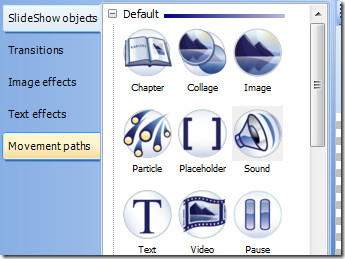
Θα παρατηρήσετε ότι όλες οι φωτογραφίες θα προστεθούν στο πλαίσιο χρονολογικού διαγράμματος στο κάτω μέρος, κάντε κλικ σε οποιαδήποτε εικόνα και θα δείτε την προεπισκόπηση του στιγμιαία στην εργαλειοθήκη Layout Designer.
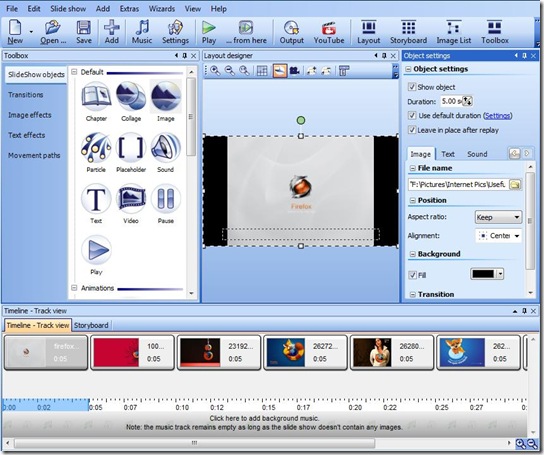
Μπορείτε να αλλάξετε οποιεσδήποτε ρυθμίσεις στο αντικείμενοκαι η αλλαγή θα εμφανιστεί αμέσως. Από προεπιλογή, το χρονικό όριο για κάθε φωτογραφία είναι 5 δευτερόλεπτα, μπορείτε πάντα να το αλλάξετε χειροκίνητα, υπάρχουν επίσης καρτέλες για την προσθήκη κειμένου και ήχου σε αυτήν την παρουσίαση και πολλές άλλες επιλογές με τις οποίες μπορείτε να παίξετε.
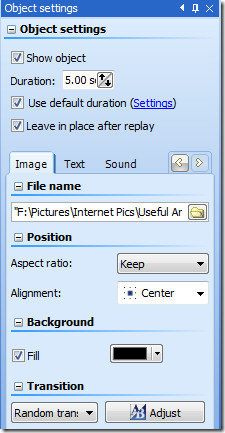
Μόλις εφαρμόσετε αλλαγές σε όλες τις φωτογραφίες, κάντε κλικ στην επιλογή Αναπαραγωγή (ή πατήστε το πλήκτρο F9) για να κάνετε προεπισκόπηση της προβολής διαφανειών σας.
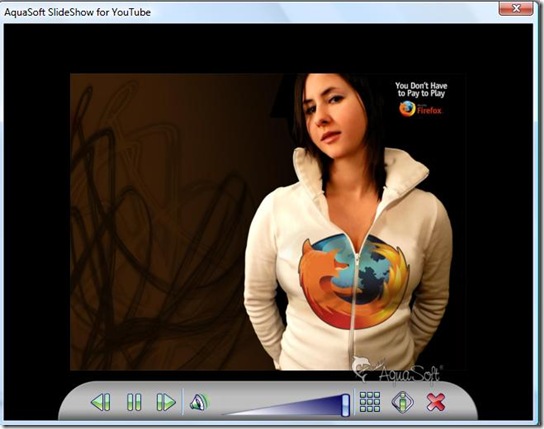
Όταν πιστεύετε ότι η παρουσίαση είναι πλήρης,μπορείτε είτε να το αποθηκεύσετε χρησιμοποιώντας το προεπιλεγμένο κουμπί Αποθήκευση είτε να το ανεβάσετε απευθείας στο YouTube. Για να το ανεβάσετε στο YouTube, κάντε κλικ στο κουμπί YouTube που βρίσκεται σχεδόν δίπλα στο κουμπί Αναπαραγωγή (Προεπισκόπηση).

Θα ξεκινήσει αμέσως έναν οδηγό, θα εισαγάγει το όνομα χρήστη και τον κωδικό πρόσβασής σας στο YouTube, θα συμπληρώσει κάποιες λεπτομέρειες, κάντε κλικ στο κουμπί Έναρξη και θα μετατρέψει την προβολή παρουσίασης σε βίντεο και θα μεταφορτώσει αυτόματα.

Αυτό είναι. Τώρα μοιραστείτε αυτό το βίντεο διαφανειών YouTube με την οικογένεια και τους φίλους σας. Παρακάτω έχω ενσωματώσει την παρουσίαση διαφανειών Firefox που έκανα ενώ γράφω αυτό το σεμινάριο.
Αυτό το λογισμικό λειτουργεί μόνο στα Windows XP ή σε υψηλότερη έκδοση. Απολαμβάνω!













Σχόλια